Како трајно показати дугме за преузимање у Фирефоку

Да бисте лако приступили и управљали својим преузимањима у Фирефоку, научите како да на траци са алаткама трајно прикажете дугме за преузимање.
Тхе Преузимања дугме на алатној траци у Фирефоку пружа брзиначин за приступ и управљање преузимањима. Али Фирефок подразумевано онемогућује дугме у верзији 57 и новијим, приказује га (плаво) само када сте преузели нешто у тренутној сесији. Следећи пут када отворите Фирефок, Преузимања дугме је поново сакривено док нешто не преузмете.
Приказивање Преузимања дугме само по потреби штеди простор на алатној траци, што је корисно ако имате мањи екран или желите да смањите прозор прегледача.
Данас ћемо вам показати како да приступите преузимањима без дугмета и два начина да се трајно прикажу Преузимања дугме на алатној траци.
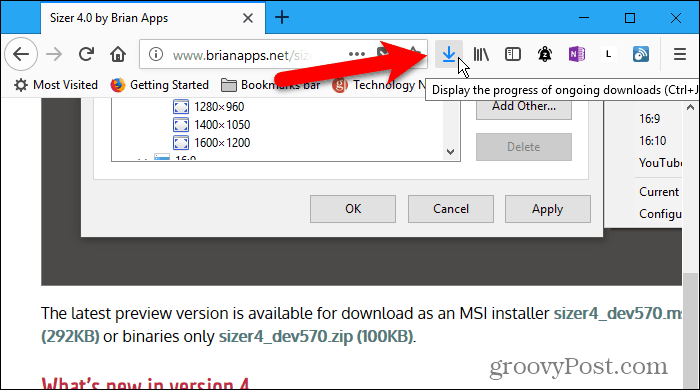
Приступите преузимањима кроз мени Фирефок
Преузимањима можете приступити помоћу Фирефок менија. Показаћемо вам како у случају да одлучите да не желите да га прикажете Преузимања дугме на алатној траци.
Идите у Фирефок мени и изаберите Библиотека.
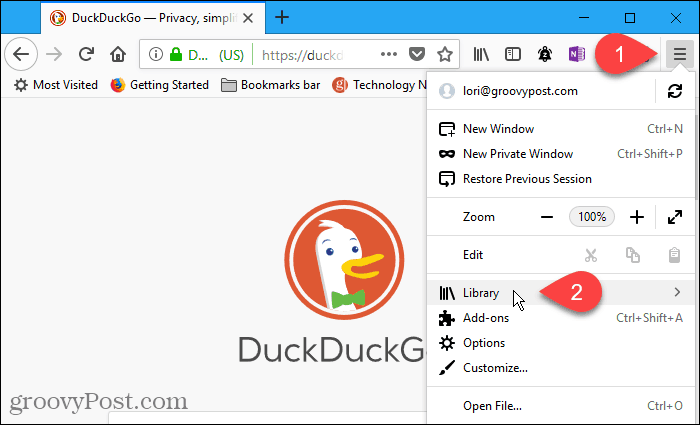
Затим изаберите Преузимања на Библиотека мени.
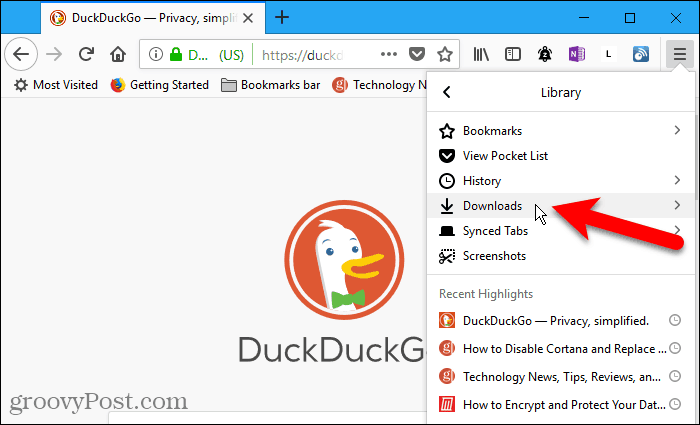
На прегледу се приказује листа преузимања Преузимања мени. Кликните десним тастером миша на преузимање да бисте отворили фасциклу која садржи садржај, идите на страницу за преузимање, копирајте везу за преузимање или уклоните преузимање из историје.
Такође можете обрисати сва преузимања кликом десне типке миша на једну ставку.
Тхе Прикажи сва преузимања опцију на дну Преузимања мени такође омогућава приступ и преузимање датотека за преузимање.
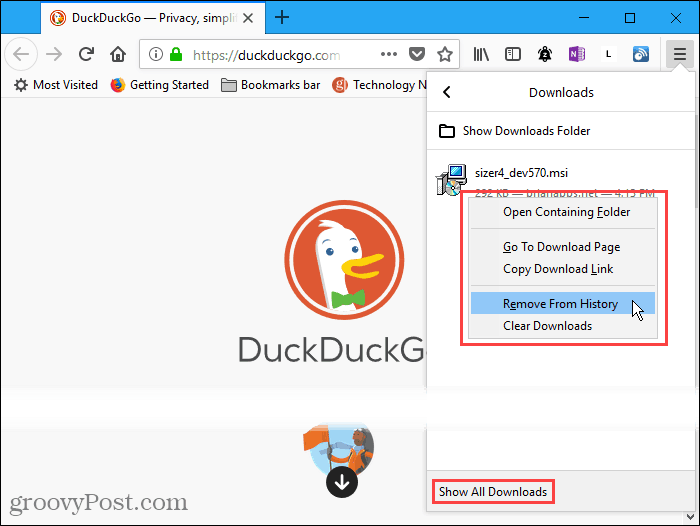
Ако кликнете Прикажи сва преузимања на Преузимања мени, тхе Библиотека приказује се дијалошки оквир. Овде можете извршити исте радње на преузимањима као и на Преузимања мени. Једна предност Библиотека дијалошки оквир је да брзо можете обрисати сва преузимања кликом Цлеар Довнлоадс у горњем десном углу дијалошког оквира.
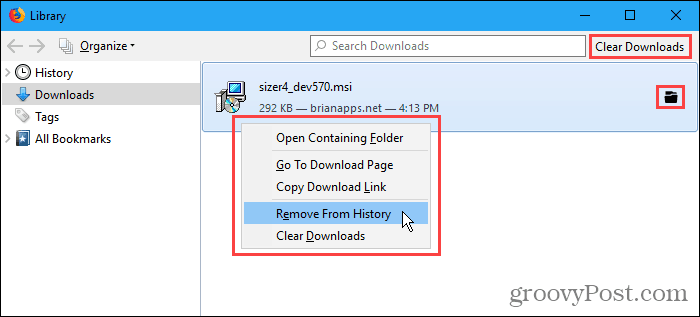
Трајно прикажите дугме за преузимање прилагођавањем траке са алаткама
Можете то направити Преузимања дугме трајно приказивати прилагођавањем траке са алаткама.
Идите у Фирефок мени и изаберите Прилагоди.
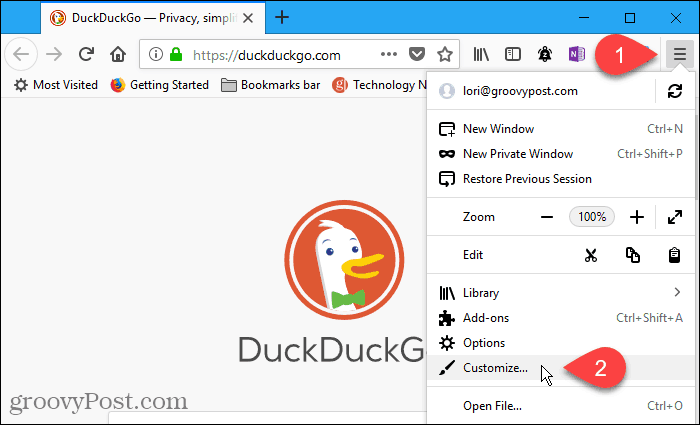
Тхе Преузимања дугме привремено приказује на траци са алаткама. Али то нестаје када завршите прилагођавање траке са алаткама, осим ако је не учините трајном.
Да бисте то учинили, кликните на Преузимања дугме. Затим, поништите контролу Аутоматско сакривање оквир на малом скочном прозору.
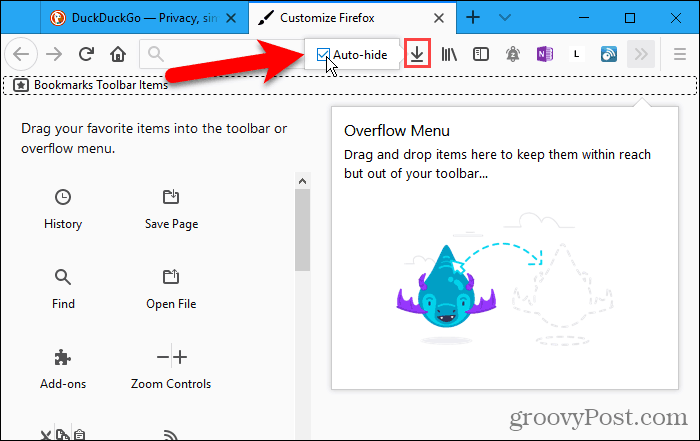
Кликните на Готово да прихватите промену и затворите Прилагодите Фирефок картицу.
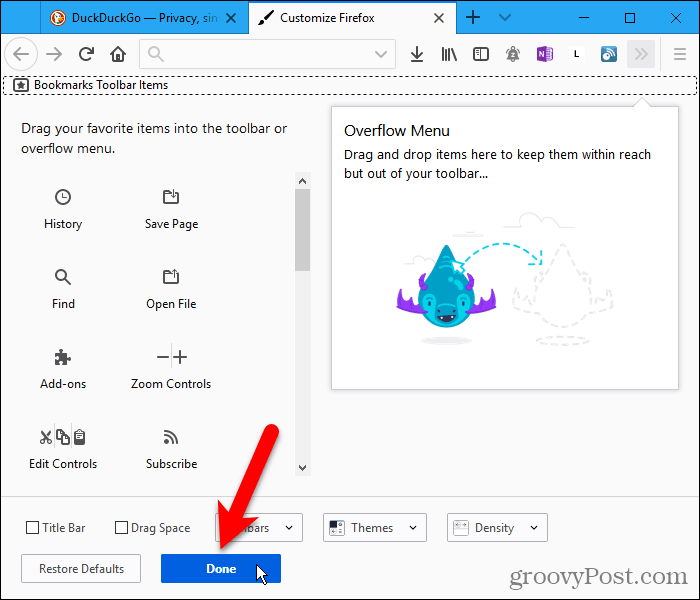
Тхе Преузимања дугме сада се трајно приказује на алатној траци.
Уочите на слици испод да Преузимања икона је црна, што указује да нема преузимања у тренутној сесији прегледавања. Једном када нешто преузмете, икона постаје плава.
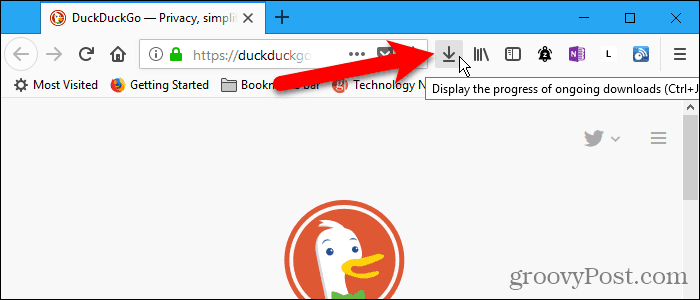
Трајно прикажите дугме за преузимање употребом поставке скривене конфигурације
Такође можете подесити Преузимања дугме да се трајно прикажете на алатној траци помоћу једног од скривених поставки конфигурације Фирефока.
Тип: абоут: цонфиг у адресној траци и притисните Унесите.
Кликните на Прихватам ризик ако нисте онемогућили ово упозорење
Ако не желите да видите ово упозорење сваки пут када приступите скривеном подешавању конфигурације, поништите потврду Прикажи ово упозорење следећи пут кутија. Ово упозорење можете поново да омогућите ако га желите поново видети. Показаћемо вам нешто касније.
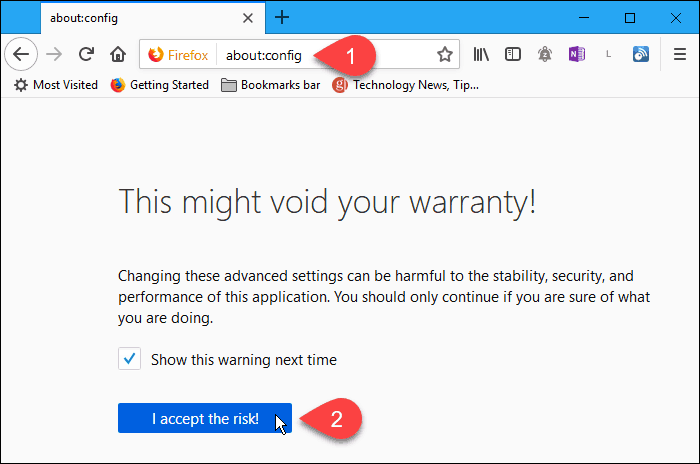
Да бисте пронашли жељену предност, тип: аутохиде у Претрага кутија.
Двапут кликните на бровсер.довнлоад.аутохидеБуттон склоност промени вредности у лажно. Поставка постаје подебљана када вредност није задана.
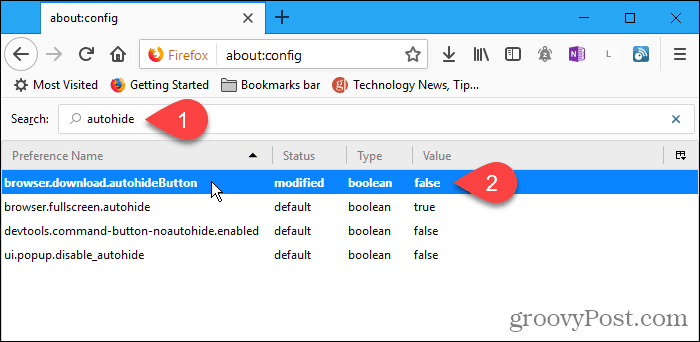
Можете поново да омогућите абоут: цонфиг упозорење, разговарали смо раније на исти начин. Потражите генерал.варнОн АбоутЦонфиг преферирајте и промените вредност у истинито.
Тхе абоут: цонфиг страница такође нуди нека подешавања која вам омогућавају да убрзате Фирефок и учините га ефикаснијим.
Брзо приступите и управљајте својим преузимањима
Сетите се како бисте могли да кликнете десним тастером миша на преузимање на Библиотека дијалошки оквир и приступне радње које бисте могли извршити при преузимању? То можете учинити исто у скочном менију коме приступате са Преузимања дугме, чинећи га бржим и ефикаснијим Преузимања дугме на алатној траци.









![Промена подразумеваног директоријума за преузимање Фирефока [Како да]](/images/firefox/change-firefox-default-download-folder-how-to.png)
Оставите коментар